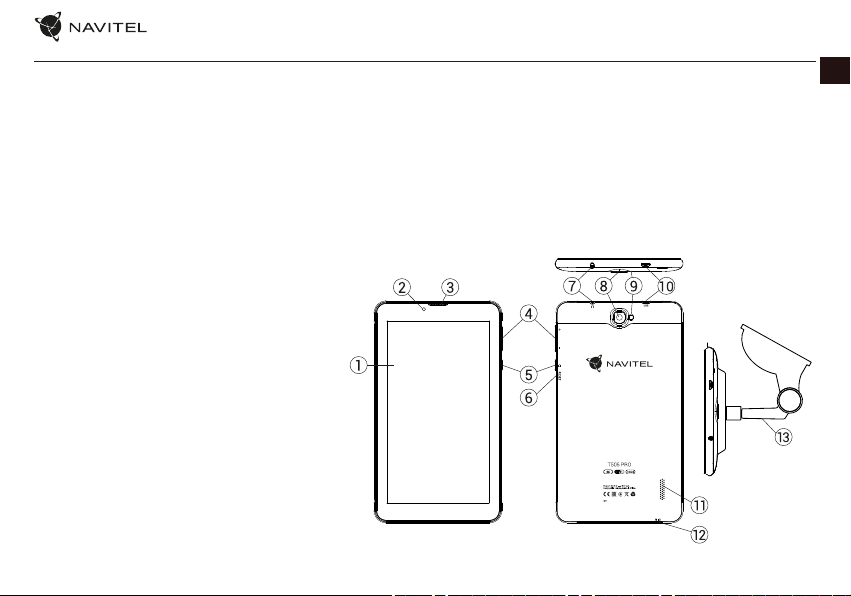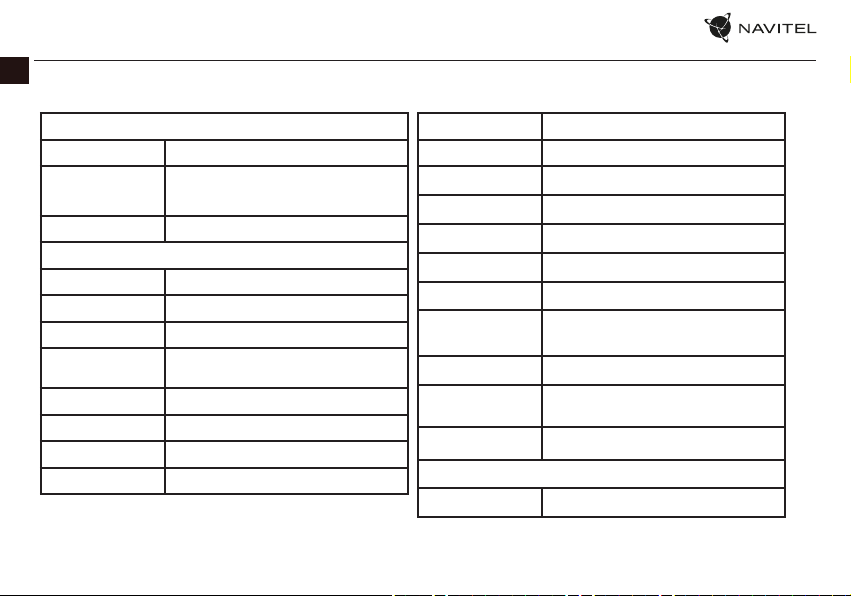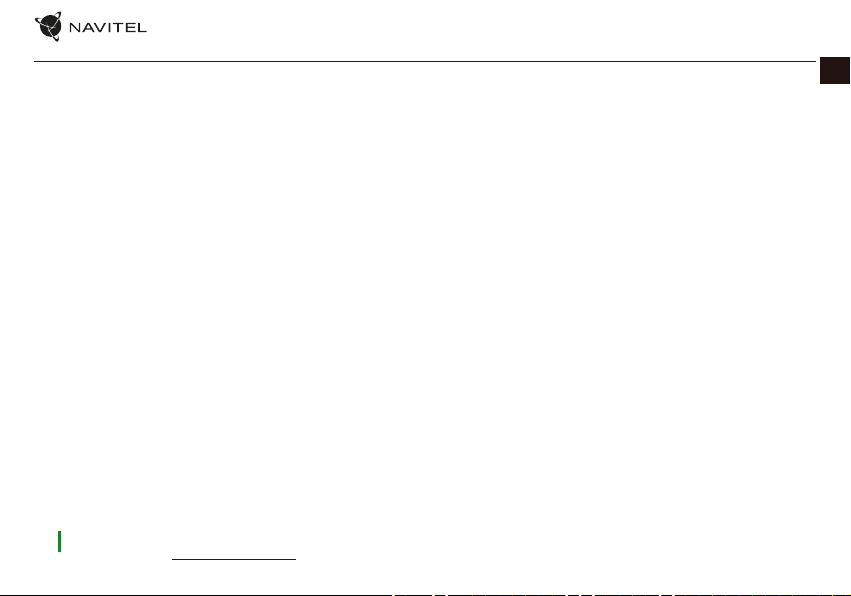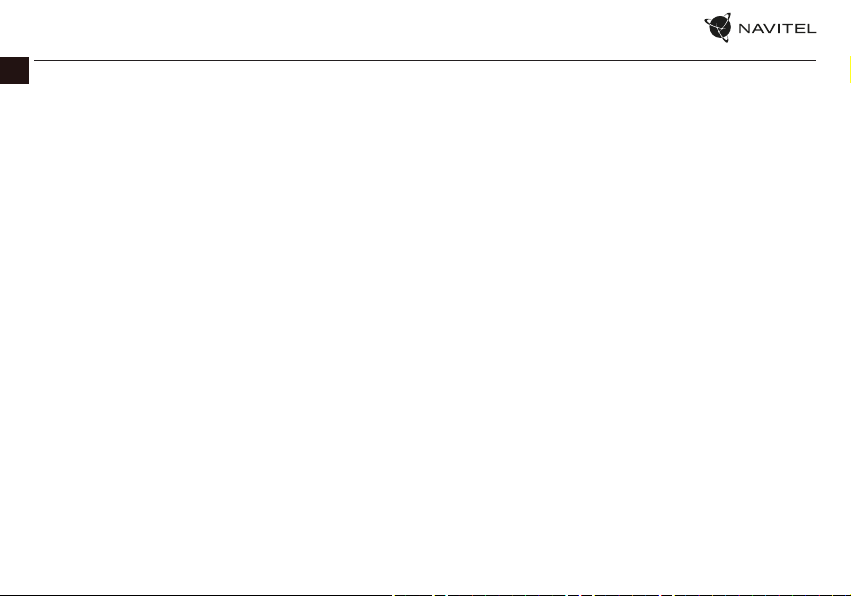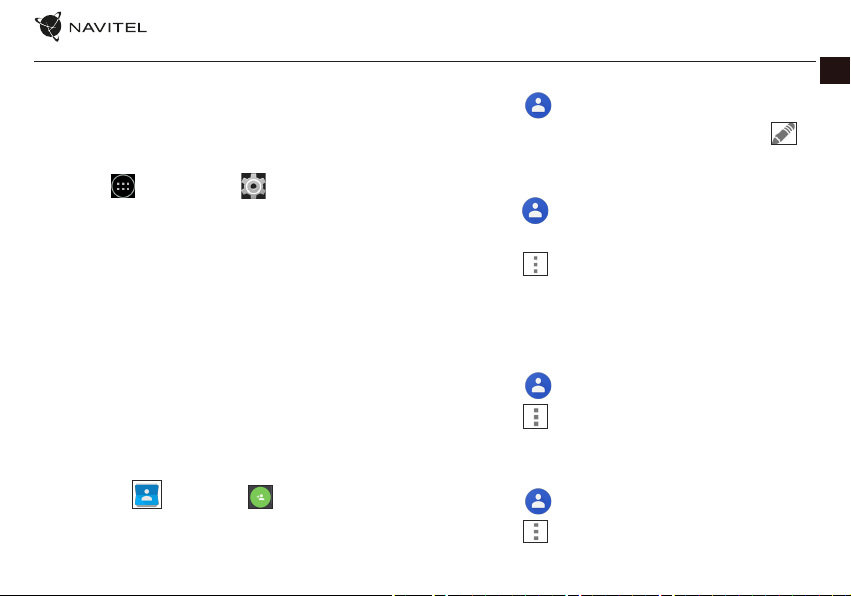8 | UŽIVATELSKÁ PŘÍRUČKA
CZ
Wi-Fi
Zapnutí a vypnutí Wi-Fi
Wi-Fi lze zapnout přes domovskou obrazovku.
1. Stiskněte vmenu rychlého nastavení. Ikona zbělá,
pokud je Wi-Fi zapnutá.
2. Pokud stisknete ikonu znovu, Wi-Fi se vypne.
Alternativně:
1. Jděte na Hlavní menu > Nastavení.
2. V sekci “Bezdrátová připojení a sítě“ najděte položku “Wi-
F i ”.
3. Použijte přepínač vpravo kzapnutí/vypnutí Wi-Fi.
Připojení k síti Wi-Fi
Pokud je Wi-Fi zapnutá, objeví se ve stavovém řádku ikona
oznamující, že jsou kdispozici sítě Wi-Fi. Pro připojení k
síti:
1. Klikněte na levou stranu stavového řádku a přejeďte
prstem dolů kzobrazení seznamu oznámení.
2. Klikněte na “Wi-Fi sítě k dispozici“. Zobrazí se seznam
dostupných sítí.
3. Vyberte ze seznamu vámi preferovanou síť. Pokud je síť
chráněna heslem, budete vyzváni kjeho zadání.
Pokaždé, když se zařízení připojí k nové síti, uloží přihlašo-
vací údaje a připojí se ksíti automaticky, pokud je kdispozici.
Pokud nechcete, aby si zařízení pamatovalo přihlašovací údaje
a nepřehlašovalo se automaticky kněkteré ze sítí, dlouze stisk-
něte název této sítě a poté zvolte “Odstranit záznam sítě“.
Poznámka: sodstraněním záznamu sítě smažete i přihlašovací
údaje ksíti. Pokud se budete chtít znovu připojit ktéto síti, budete
muset znovu zadávat přihlašovací údaje.
Mobilní síť
Chcete-li povolit přístup kmobilnímu internetu, stiskněte
Hlavní menu > Nastavení.
Poznámka: pro možnost využití mobilního internetu musíte mít
nainstalovanou SIM kartu sdatovým tarifem
Bluetooth
Vypnutí a zapnutí Bluetooth
Bluetooth lze zapnout přes domovskou obrazovku:
1. Stiskněte v menu rychlého nastavení. Ikona zbělá,
pokud je Bluetooth zapnuto.
2. Pokud stisknete ikonu znovu, Bluetooth se vypne.